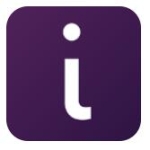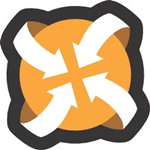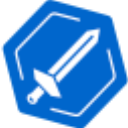- 秀米编辑器如何设置行间距 05-13 15:37
- 秀米编辑器如何插入表情符号 05-13 15:12
- 秀米编辑器在哪设置滑动模板 05-13 15:10
- 秀米编辑器文字怎么添加阴影 05-13 14:18
- 秀米编辑器怎么制作发光字体 05-13 11:51
- 秀米编辑器如何更改图文标题 05-12 12:00
- 秀米编辑器自由布局怎么使用 01-06 11:03
- 秀米编辑器如何批量删除图文 01-06 11:02
秀米编辑器软件中,是可以直接导入Excel表格的,那么你知道具体怎么操作吗?这里带来关于秀米编辑器导入Excel表格的方法介绍,想了解的小伙伴快一起来看看吧!
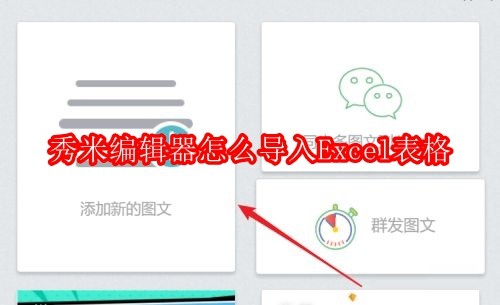
1、首先打开秀米编辑器软件,点击首页左上角的"我的秀米"选项,如下图所示。
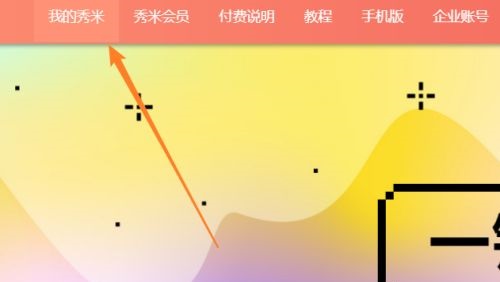
2、然后点击其中的"+",选择"添加新的图文"选项,如下图所示。

3、接着进入新界面,点击上方的下拉图标,选择下方选项列表中的"导入Word/Excel"选项,如下图所示。
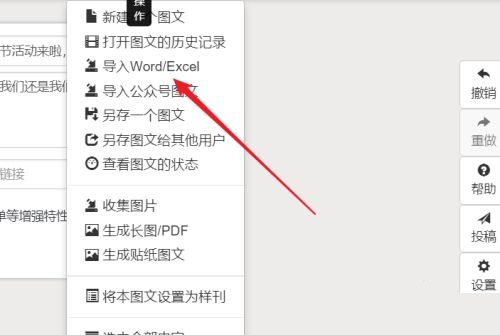
4、最后在给出的窗口中,选择上方的"导入Excel"选项,并下方中的"选择Excel"按钮就可以了,如下图所示。
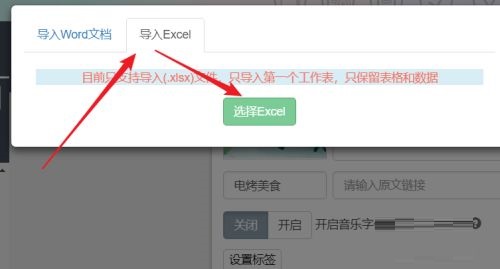
34.43MB / 2025-11-04
2.87MB / 2025-11-04
6.80MB / 2025-11-04
530.12MB / 2025-11-04
141.20MB / 2025-11-04
6.04MB / 2025-11-04
8.81MB
2025-11-04
34.43MB
2025-11-04
66.74MB
2025-11-04
147.97MB
2025-11-04
707.50MB
2025-11-04
100.40MB
2025-11-04
84.55MB / 2025-09-30
248.80MB / 2025-07-09
2.79MB / 2025-10-16
63.90MB / 2025-07-08
1.90MB / 2025-09-07
210.99MB / 2025-06-09
374.16MB / 2025-10-26
京ICP备14006952号-1 京B2-20201630 京网文(2019)3652-335号 沪公网安备 31011202006753号违法和不良信息举报/未成年人举报:legal@3dmgame.com
CopyRight©2003-2018 违法和不良信息举报(021-54473036) All Right Reserved